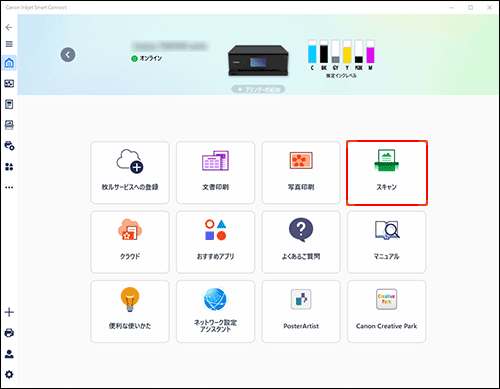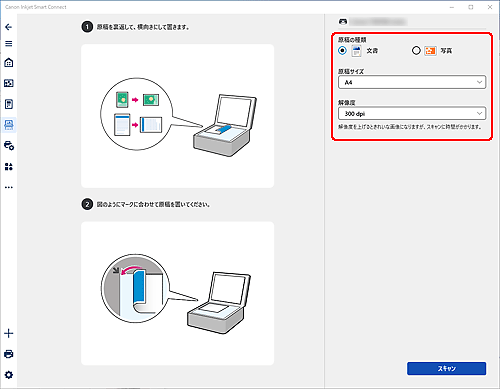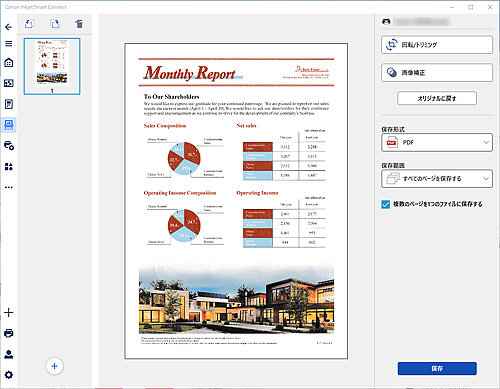いろいろなスキャンの使いかた
紙の書類や写真をデータ化!
目的に合わせた、さまざまなスキャンの方法を紹介します。
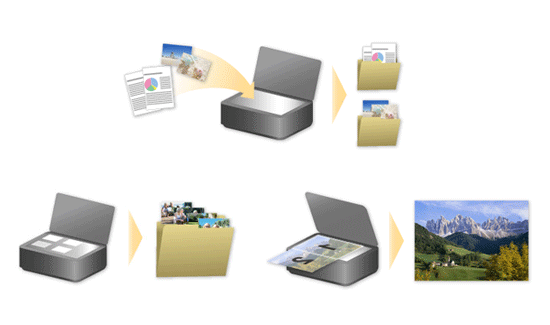
![]() こんなことができます!
こんなことができます!
-
原稿の種類を自動で判別してスキャン
-
スキャンした画像をクラウドサービスに保存
-
原稿台よりも大きなサイズの原稿を左右に分けてスキャン
-
原稿台にセットした2枚以上の写真を一度にまとめてスキャン
![]() おすすめ!
おすすめ!
Canon PRINTを使ってスキャンする
- シンプルな操作でスキャンでき、スキャン後の細かい編集や、スキャンしたデータの保存もできます。
ダウンロードはこちら!
 手順
手順
※機種によって画面や利用できる機能は異なります。
-
STEP
1『Canon PRINT』を起動して、[スキャン]を選ぶ
-
STEP
2原稿をセットして、スキャンの基本設定を入力し、スキャンする
-
STEP
3必要に応じて、編集画面で位置やサイズを調整する
 ヒント
ヒント- 色補正や裏写り低減をしたい場合は、[画像補正]から行えます。